2021-05-04 19:28
2021-05-04 19:28
ចង់ប្តូរការងារ ឬ កំពុងស្វែងរកការងារ ផ្វើសារឥឡូវនេះ
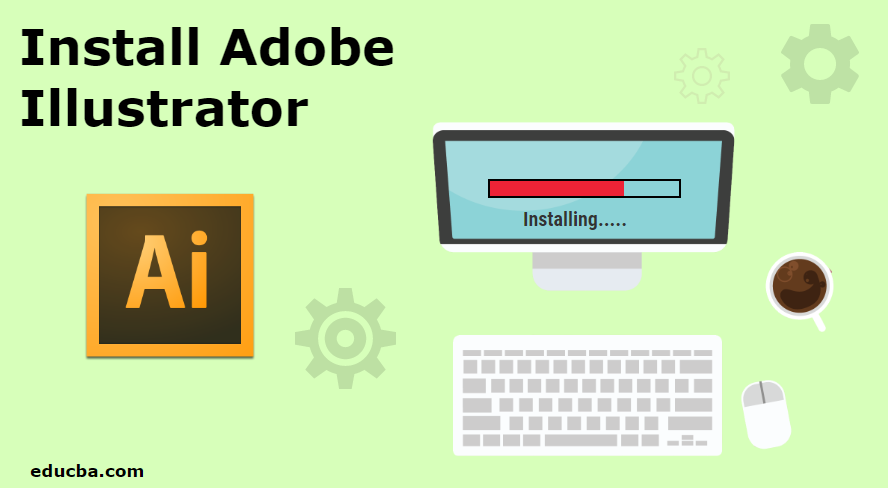
កម្មវិធីក្រាហ្វិកវ៉ិចទ័រដ៏ល្បីល្បាញនិងពេញនិយមបំផុតមួយដែលត្រូវបានលក់និងអភិវឌ្ឍន៍ដោយអាដាប់ប៊លខបភើរេសិនគឺ Adobe Illustrator ។ កម្មវិធីនេះភ្ជាប់មកជាមួយពពកប្រកបដោយភាពច្នៃប្រឌិតហើយអាចទាញយកបានជាកម្មវិធីតែមួយពីគេហទំព័រអាដាប់ធ័រ។ ក្រុមហ៊ុនផ្តល់ជូនការសាកល្បងឥតគិតថ្លៃរយៈពេល ៧ ថ្ងៃបន្ទាប់ពីនោះអ្នកប្រើប្រាស់ត្រូវទិញការជាវប្រចាំខែឬប្រចាំឆ្នាំដើម្បីបន្តកម្មវិធី។ កម្មវិធីនេះឆបគ្នាជាមួយប្រព័ន្ធប្រតិបត្តិការវីនដូនិងម៉ាក់។ ខាងក្រោមនេះគឺជាតម្រូវការប្រព័ន្ធអប្បបរមាដើម្បីតំឡើង Adobe Illustrator នៅលើប្រព័ន្ធប្រតិបត្តិការវីនដូ
RAM របស់ប្រព័ន្ធត្រូវការអប្បបរមា ២ ជីកាបៃសម្រាប់ ៣២ ប៊ីតនិង ៤ ជីកាបៃសម្រាប់ ៦៤ ប៊ីត
ខួរក្បាលដែលត្រូវបានណែនាំគឺ Multicore Intel Processor ជាមួយនឹងការគាំទ្រ 32bit ឬ 64 ប៊ីត។ AMD Athlon 64 processor ក៏នឹងដំណើរការសម្រាប់តំឡើង Adobe Illustrator ផងដែរ។
ប្រព័ន្ធប្រតិបត្តិការជាមួយវីនដូ ៧ ដែលមានកញ្ចប់សេវាកម្ម ១ បានដំឡើង។
គុណភាពបង្ហាញរបស់ម៉ូនីទ័រត្រូវតែតិចបំផុត ១០២៤ X ៧៦៨ ។
ថាសរឹងអប្បបរមា ២ ជីកាបៃត្រូវបានទាមទារសម្រាប់តំឡើងកម្មវិធី។ កាតក្រាហ្វិកត្រូវបានណែនាំផងដែរមុនពេលដំឡើង
OpenGL ៤x ក៏ត្រូវបានណែនាំសម្រាប់ដំណើរការកម្មវិធីដោយរលូន។
ខាងក្រោមនេះគឺជាតម្រូវការអប្បបរមាដើម្បីតំឡើង Adobe Illustrator នៅលើប្រព័ន្ធប្រតិបត្តិការ MAC
ត្រូវការ RAM ទំហំ 4GB
កំណែ MAC OS 10.13, 10.12 ។ ១០១៤ គឺជាអប្បបរមាដែលត្រូវការសម្រាប់ដំណើរការរលូននៃកម្មវិធី
ប្រព័ន្ធដំណើរការ Intel Multicore ដែលមានទំហំ 64 ប៊ីតក៏ជាតម្រូវការអប្បបរមាសម្រាប់ Adobe Illustrator ដើម្បីធ្វើការលើ Mac OS
RAM ទំហំ 2GB ត្រូវការជាអប្បបរមាសម្រាប់ការតំឡើងផលិតផលចំណែកឯកន្លែងទំនេរបន្ថែមត្រូវបានទាមទារបន្ទាប់ពីតំឡើងរួច
តម្រូវឱ្យមាន OpenGL 4.0 ឬធំជាងនេះខណៈពេលដែលវាត្រូវបានផ្ដល់អនុសាសន៍ឱ្យមានទំហំ VRAM អប្បបរមា ១ ជីកាបៃដើម្បីប្រើប្រាស់ GPU យ៉ាងសកម្ម
ដំណោះស្រាយ 1024 X 768 ក៏ត្រូវបានទាមទារផងដែរ។
ការតភ្ជាប់អ៊ីធឺណិតដែលកំពុងដំណើរការសម្រាប់ការផ្តល់អាជ្ញាប័ណ្ណនិងការចុះឈ្មោះក៏ត្រូវបានណែនាំផងដែរ។
វិធីតំឡើង Adobe Illustrator
ខាងក្រោមនេះជាជំហ៊ានក្នុងការតំឡើង Adobe Illustrator នៅក្នុងប្រព័ន្ធរបស់អ្នក។ សូមពិនិត្យមើលតម្រូវការអប្បបរមាមុនពេលទាញយកកម្មវិធីដូចជាប្រព័ន្ធមិនគោរពតាមតម្រូវការអប្បបរមាផលិតផលនឹងមិនត្រូវបានទាញយកទេ។
ដើម្បីទាញយកនិងតំឡើងកម្មវិធី Adobe Illustrator ចូលទៅកាន់គេហទំព័រផ្លូវការរបស់អាដបបៃដារ https://www.adobe.com/in/ យើងត្រូវចូលទៅកាន់ផ្នែកច្នៃប្រឌិតនិងរចនាហើយចុចលើពាក្យ“ មើលគំរោងនិងការទិញទាំងអស់”
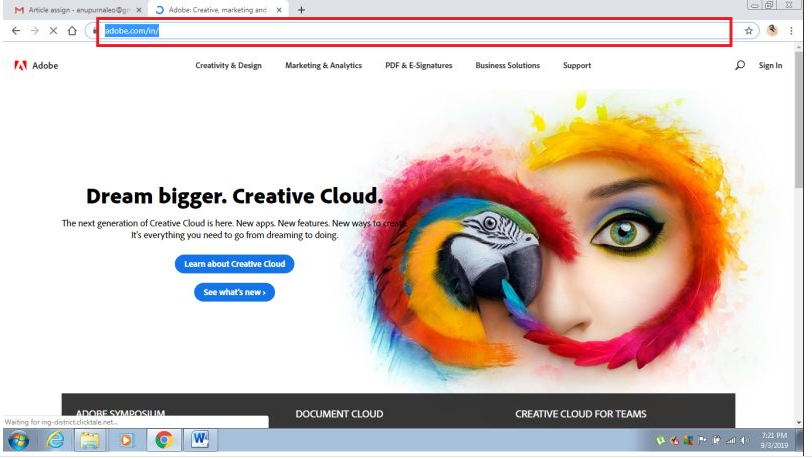
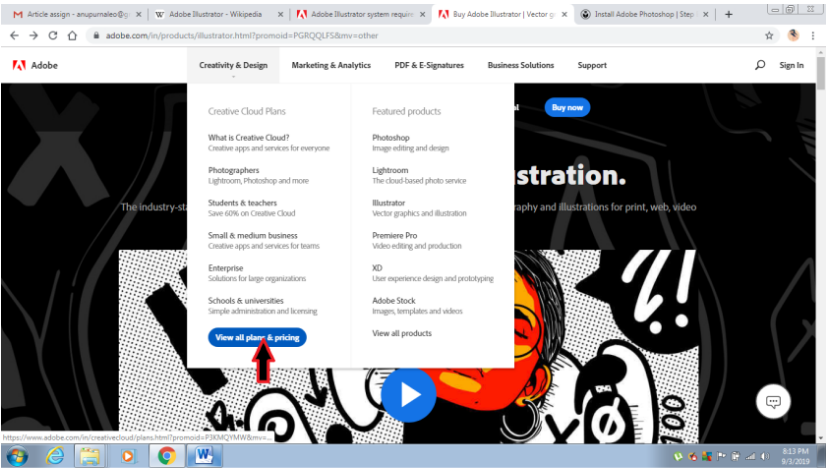
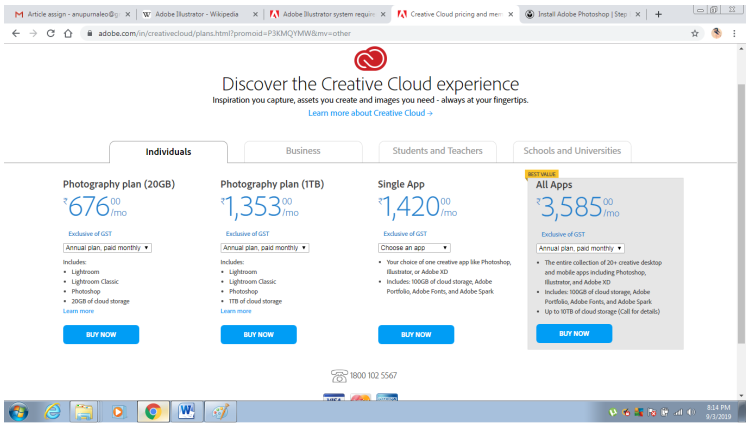
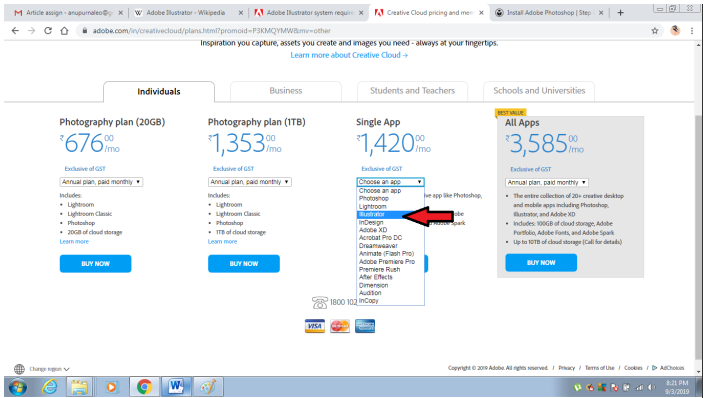
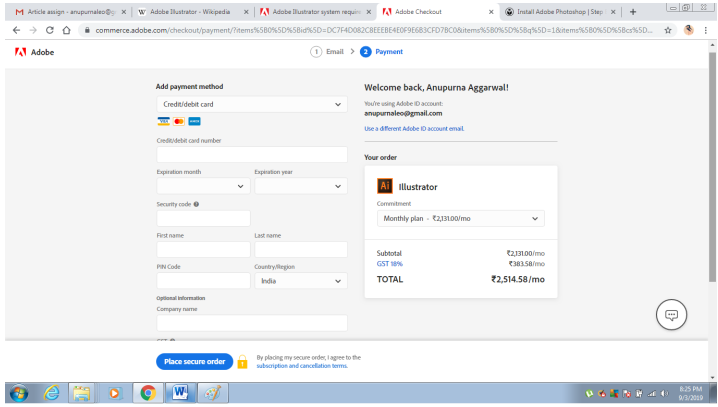
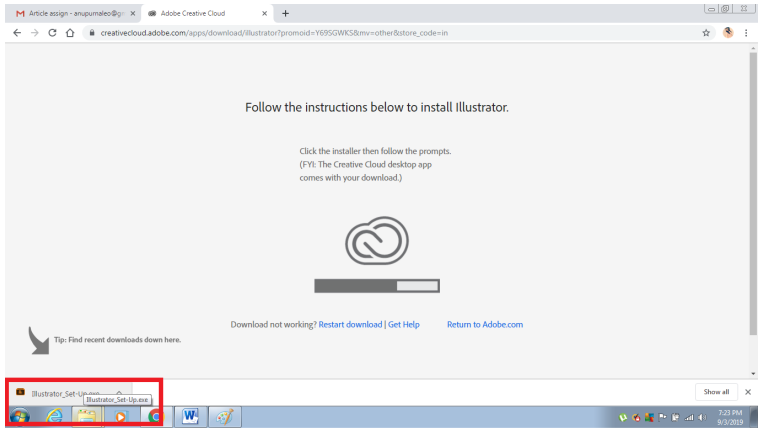
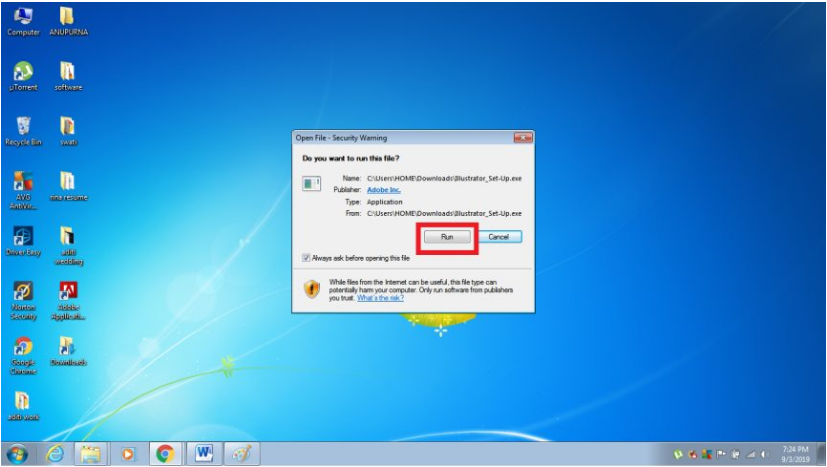
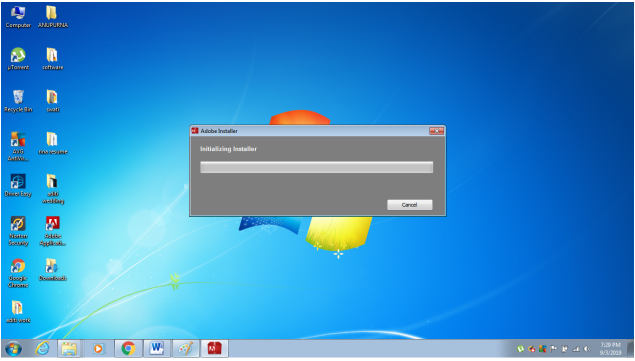
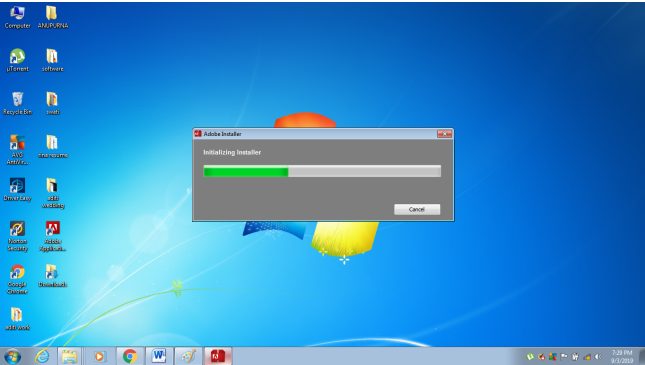
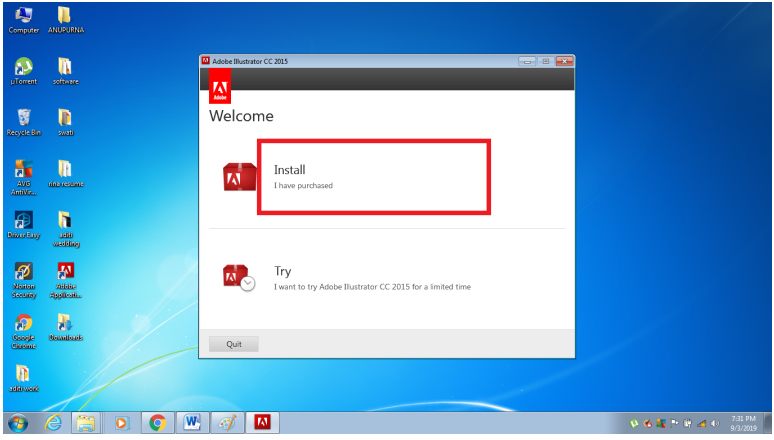
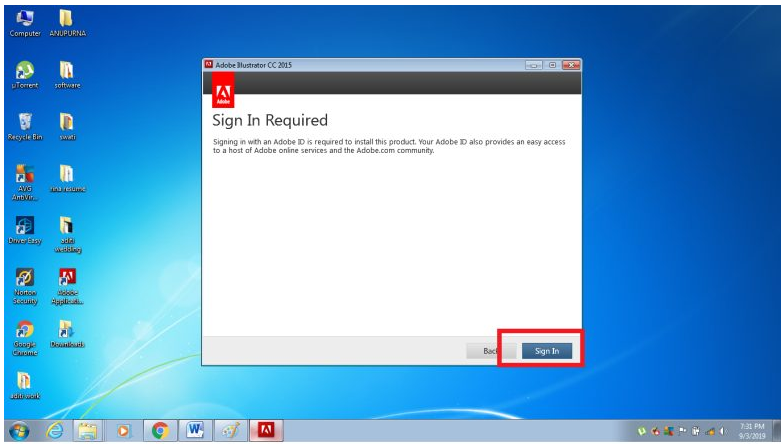
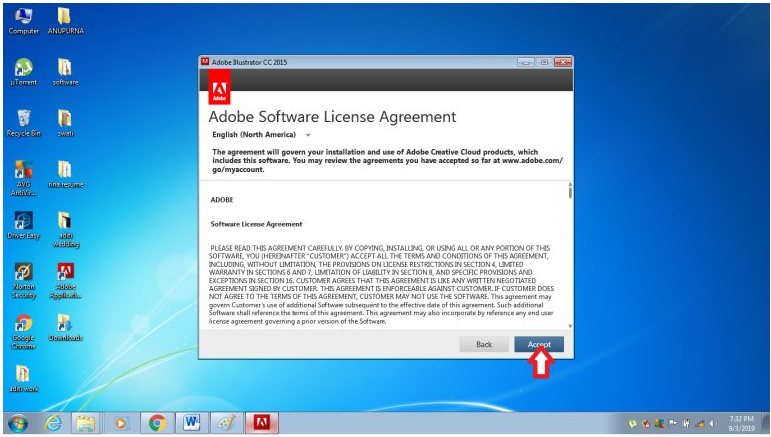
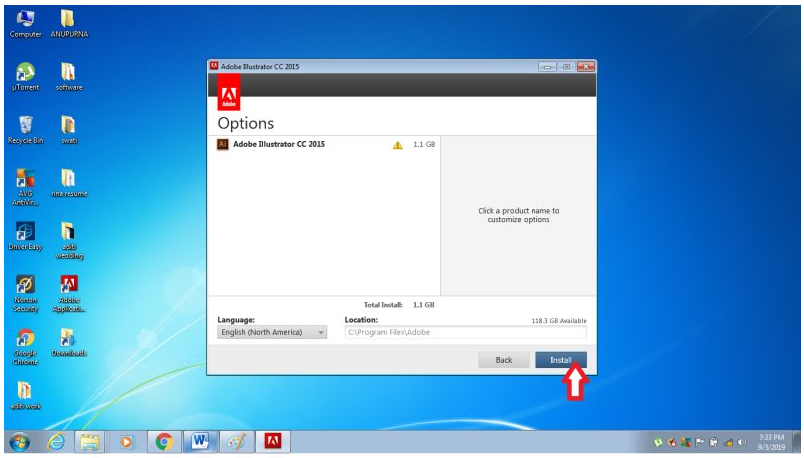
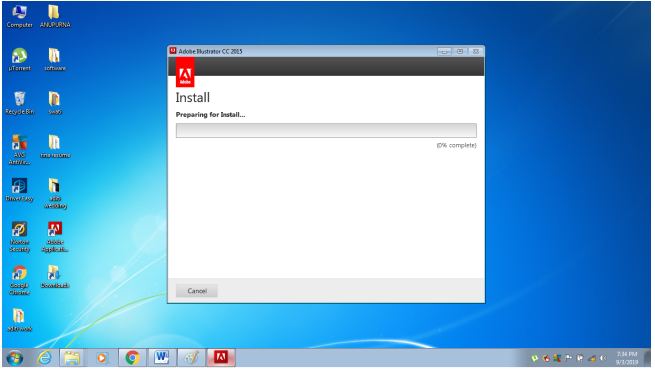
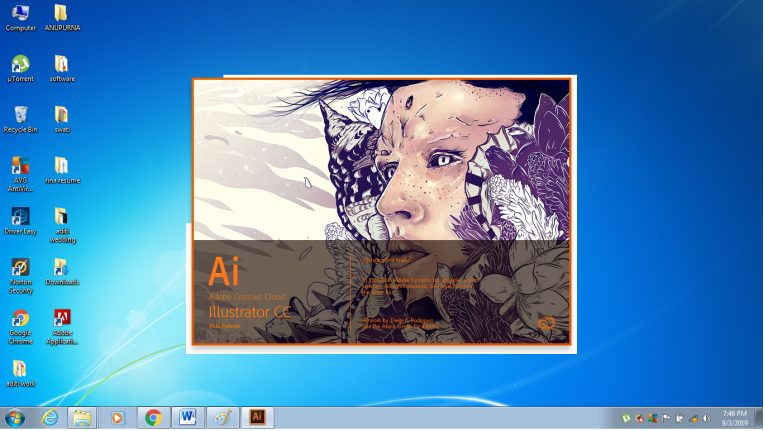
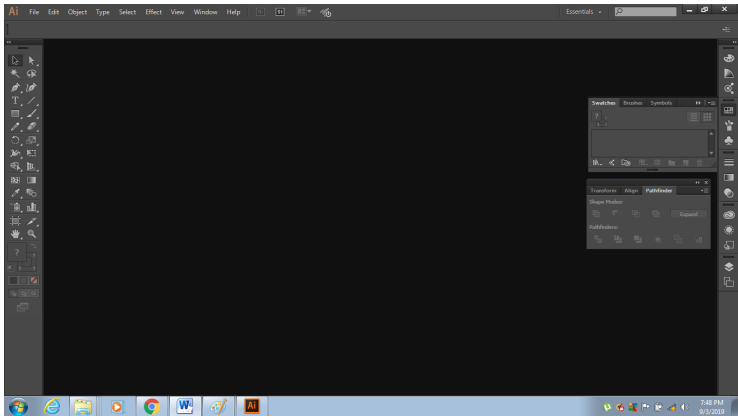
សេចក្តីសន្និដ្ឋាន
ទាំងនេះគឺជាការណែនាំជាជំហាន ៗ ដើម្បីទាញយកនិងតំឡើងកម្មវិធី Adobe Illustrator ។ ជំហានខាងលើបង្ហាញពីរបៀបទាញយកកម្មវិធីតែមួយពីគេហទំព័រខណៈអ្នកប្រើប្រាស់ក៏អាចទាញយកកម្មវិធីពពកច្នៃប្រឌិតពេញលេញតាមតម្រូវការរបស់ពួកគេ។ កញ្ចប់មាននៅលើការជាវប្រចាំខែនិងប្រចាំឆ្នាំ។